Digitalizar parte do original (designação de área)

Também é possível extrair e digitalizar parte de um original, como uma foto recortada ou um recorte de jornal. Especifique a área a ser digitalizada enquanto verifica o ecrã de pré-visualização, para que o original não precise de ser cortado.
Também é possível especificar várias áreas e digitalizar a área fora de uma área especificada.
Também é possível especificar várias áreas e digitalizar a área fora de uma área especificada.
* Só é possível especificar uma área ao guardar dados digitalizados na caixa de correio.
* Para as operações básicas de leitura, consulte o seguinte:
1
Coloque o original no vidro de exposição. Colocar originais
Para especificar uma área, coloque o original no vidro de exposição. Não é possível especificar uma área de um original colocado no alimentador.
2
No ecrã de leitura, prima [Opções]  [Designação de áreas]. Ecrã Ler
[Designação de áreas]. Ecrã Ler
 [Designação de áreas]. Ecrã Ler
[Designação de áreas]. Ecrã LerAparece o ecrã [Designação de áreas].
Carregue em [Entrada tátil].
Aparece o ecrã [Design. áreas: Entrada tátil].
4
Carregue em [Iniciar leitura].
O original é lido e uma imagem de pré-visualização é exibida.
Especifique a área na imagem de pré-visualização.
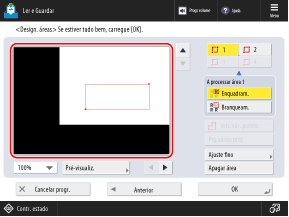
* Os itens que aparecem no ecrã variam conforme o modelo e as opções.
Quando pressiona dois pontos ( ), um retângulo (
), um retângulo ( ) é exibido com esses dois pontos como diagonais. Especifique a área para que a área a ser digitalizada ou a área a ser excluída caiba dentro do retângulo.
) é exibido com esses dois pontos como diagonais. Especifique a área para que a área a ser digitalizada ou a área a ser excluída caiba dentro do retângulo.
 ), um retângulo (
), um retângulo ( ) é exibido com esses dois pontos como diagonais. Especifique a área para que a área a ser digitalizada ou a área a ser excluída caiba dentro do retângulo.
) é exibido com esses dois pontos como diagonais. Especifique a área para que a área a ser digitalizada ou a área a ser excluída caiba dentro do retângulo.
Para cancelar um ponto especificado enquanto especifica o intervalo, pressione [Apagar ponto]. Para cancelar um intervalo específico, pressione [Apagar área].
Se o intervalo especificado para ser digitalizado é muito pequeno, a máquina não consegue reconhecer corretamente as informações de cor do original e digitalizará a preto e branco.
Quando o intervalo é difícil de especificar

Prima [100%], e altere a ampliação de apresentação da imagem de pré-visualização para [200%] ou [400%].
Prima [ ], [
], [ ], [
], [ ], ou [
], ou [ ] para mover a posição de apresentação da imagem de pré-visualização.
] para mover a posição de apresentação da imagem de pré-visualização.
 ], [
], [ ], [
], [ ], ou [
], ou [ ] para mover a posição de apresentação da imagem de pré-visualização.
] para mover a posição de apresentação da imagem de pré-visualização.Pressione [Ajuste fino] para ajustar o intervalo com precisão. Use [Selec. ponto] para selecionar qualquer um dos quatro cantos e, de seguida, use [Mover ponto] para mover a posição do ponto um pouco de cada vez.
Ao especificar vários intervalos

Se os botões para especificar vários intervalos são exibidos, pode especificar até quatro intervalos.
Depois de especificar o primeiro intervalo, pressione [ ], [
], [ ] e [
] e [ ] nesta ordem, para especificar os intervalos restantes.
] nesta ordem, para especificar os intervalos restantes.
Depois de especificar o primeiro intervalo, pressione [
 ], [
], [ ] e [
] e [ ] nesta ordem, para especificar os intervalos restantes.
] nesta ordem, para especificar os intervalos restantes.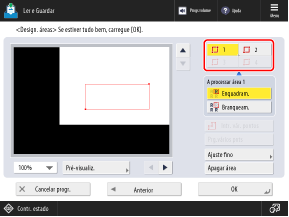
Selecione o método para processar o(s) intervalo(s) especificado(s) e pressione [Pré-visualiz.].
É exibido um ecrã de pré-visualização do resultado processado.
[Enquadram.]
A área dentro do intervalo especificado é digitalizada.

[Branqueam.]
A área fora do intervalo especificado é digitalizada.

* Quando vários intervalos são especificados, pode selecionar o método para processar cada intervalo específico. Se há intervalos sobrepostos e os métodos de processamento desses intervalos são diferentes, o método de processamento do intervalo especificado posteriormente tem prioridade.
7
Verifique se o intervalo está especificado corretamente e pressione [OK].
É novamente apresentado o ecrã [Design. áreas: Entrada tátil].
Para especificar o intervalo, pressione [Apagar área] no ecrã [Design. áreas: Entrada tátil] e repita a operação desde o passo 5.
8
Pressione [Seguinte] e selecione se deseja centrar o intervalo especificado.
[Deslocação para o centro]
Guarda os dados digitalizados com o intervalo especificado centrado no papel.

[Não deslocar p/centro]
Guarda os dados digitalizados na mesma posição do original.

Prima [OK]  [Fechar].
[Fechar].
 [Fechar].
[Fechar].O ecrã de leitura é exibido novamente.
10
Prima [ Iniciar].
Iniciar].
 Iniciar].
Iniciar].A área dentro ou fora do intervalo especificado é lida e os dados lidos são guardados.
NOTA
Especificar um intervalo com uma forma complexa
Também pode especificar um intervalo conforme indicado abaixo. No Passo 5, carregue em [Intr. vár. pontos] e carregue em 4 a 10 pontos na imagem de pré-visualização para especificar o intervalo. Após carregar no último ponto, carregue em [Prg.vários pnts] para programar o intervalo.
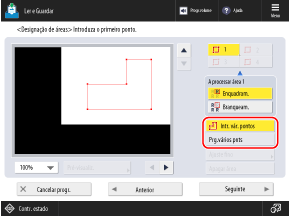
* Se utilizar este método para especificar um intervalo, não é possível especificar vários intervalos.
* Se [Intr. vár. pontos] não for apresentado no ecrã no Passo 5, não poderá especificar um intervalo utilizando este método.
Especificar um intervalo utilizando valores numéricos
Também é possível introduzir valores numéricos para especificar um intervalo exato. No Passo 3, carregue em [Introd. com tcls numér.] e especifique o intervalo utilizando as teclas numéricas para introduzir os valores de [X1] a [Y2] com o canto superior direito do original como ponto de referência.
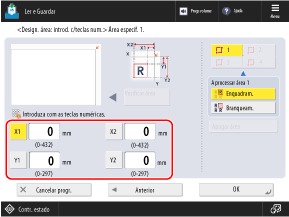
* Os itens que aparecem no ecrã variam conforme o modelo e as opções.